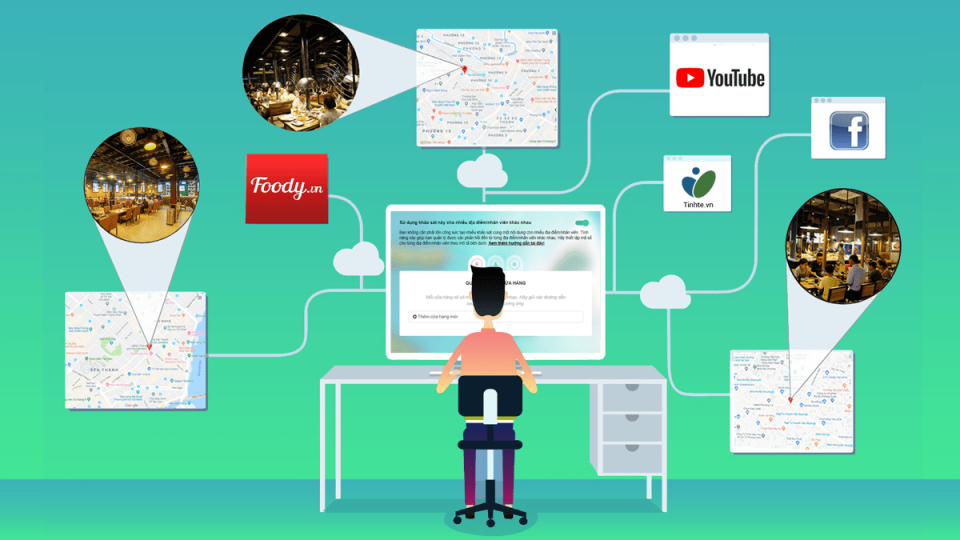
Hướng dẫn cách phân biệt kết quả khảo sát từ nhiều nguồn khác nhau
Khi bạn có một khảo sát, bạn sẽ chia sẻ khảo sát đó ở nhiều nguồn (trang web, diễn đàn, facebook nhóm) khác nhau để có được sự chú ý từ nhiều người. Càng nhiều người thấy khảo sát bạn càng mau chóng có được kết quả. Tuy nhiên vấn đề ở đây là làm sao biết được kết quả trả lời đến từ những nguồn nào để bạn có thể phân tích và biết được đâu là nguồn hiệu quả mang lại nhiều kết quả nhất. Khi biết được đâu là nguồn mang lại nhiều kết quả tốt, bạn có thể tối ưu chi phí và công sức bằng cách chỉ tập trung chia sẻ khảo sát ở những nguồn đó.
Nội dung bài viết
1. Tạo bảng khảo sát
Tham khảo mẫu khảo sát thiết kế sẵn của thư viện khaosat.me tại đây!
Bạn vào mục TẠO KHẢO SÁT để tạo một bài khảo sát theo mục đích mình
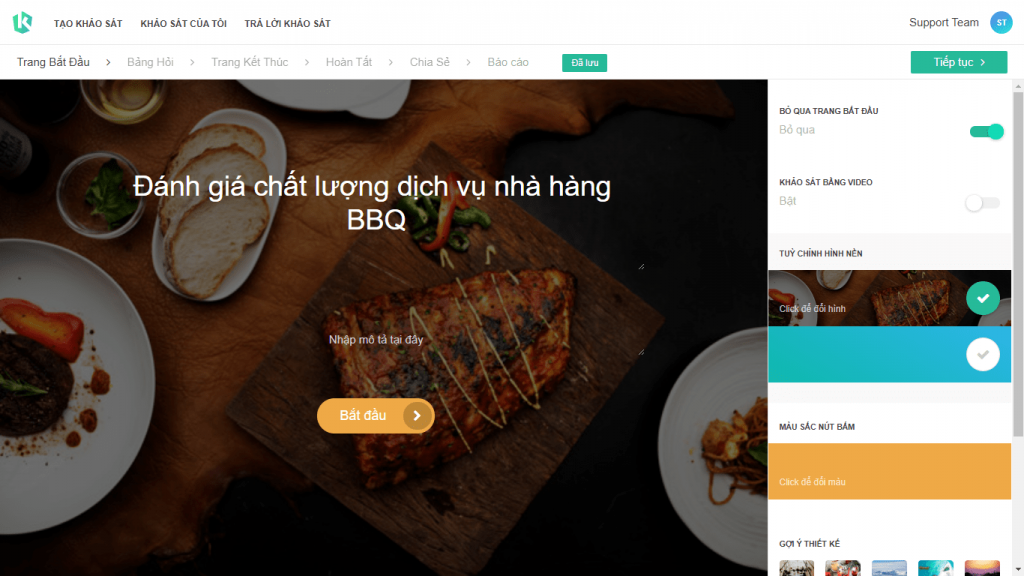
2. Thiết lập cách phân biệt khảo sát từ nhiều nguồn khác nhau
Ví dụ bài này mình sẽ tạo một bảng đánh giá khách hàng cho King BBQ. Trong form đánh giá này, bạn không thể hỏi khách hàng là Bạn đã ăn nhà hàng King BBQ ở đâu? vì nhiều lúc khách hàng sẽ đánh không đúng hoặc có thể mất thời gian dẫn đến việc họ không làm và nếu làm như vậy sẽ rất khó để thống kê. Để giải quyết vấn đề này, khaosat.me đưa ra 3 tính năng:
- Quản lý nhiều cửa hàng
- Quản lý nhiều nhân viên khảo sát
- Quản lý nâng cao (Tùy chỉnh)
2.1. Quản lý nhiều cửa hàng
Sau khi thiết kế xong bảng hỏi, để thiết lập bảng khảo sát này cho nhiều nguồn khác nhau, bạn cần:
Vào mục Chia sẻ tại thanh tiêu đề, click chọn Sử dụng khảo sát này cho nhiều địa điểm/nhân viên khác nhau.
Bạn vào mục đầu tiên đó là QUẢN LÝ NHIỀU CỬA HÀNG
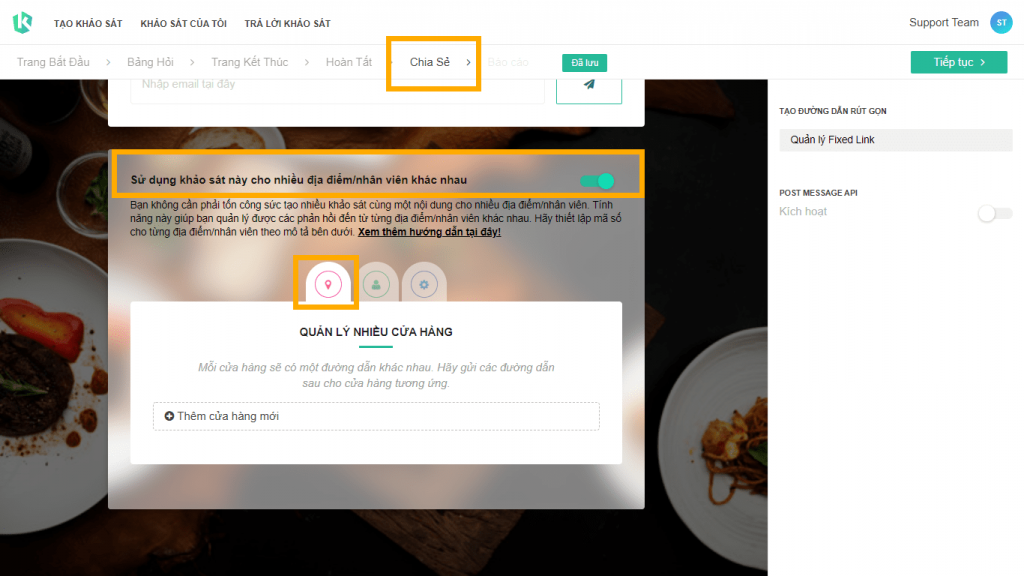
Việc tiếp theo bạn cần làm đó là nhấp vào Thêm cửa hàng mới, tại đây bạn nhập Tên địa điểm/cửa hàng và Mã đại diện, cuối cùng nhấn Xác nhận
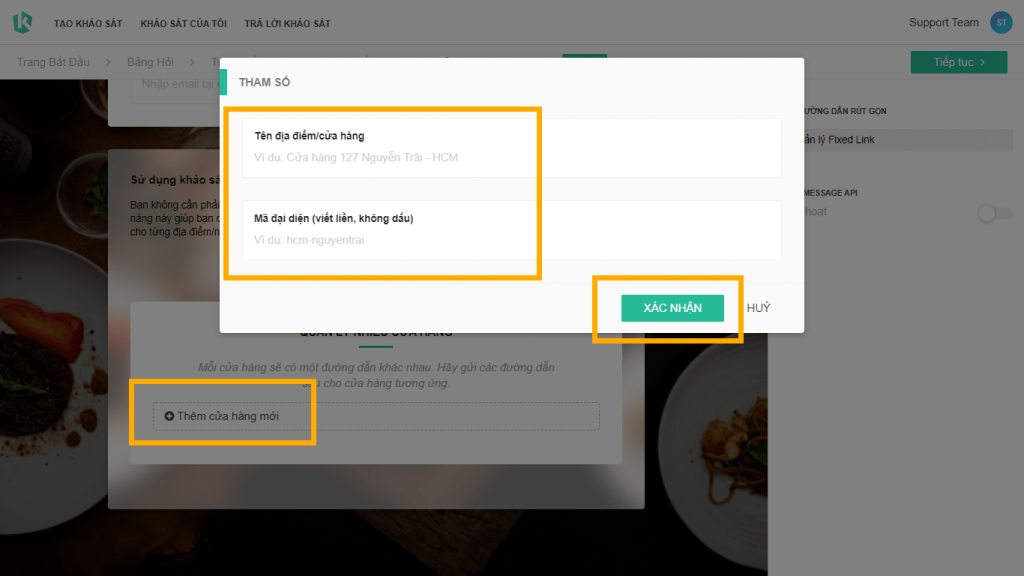
Ví dụ ở đây mình sẽ thêm 3 cửa hàng CMT8, Lê Văn Sỹ, Lê Thánh Tôn với các thông tin như sau:
- Tên địa điểm / cửa hàng: Cửa hàng CMT8, Mã đại diện: BBQ-cmt8
- Tên địa điểm / cửa hàng: Lê Văn Sỹ, Mã đại diện: BBQ-levansy
- Tên địa điểm / cửa hàng: Lê Thánh Tôn, Mã đại diện: BBQ-lethanhton
Sau khi thêm xong sẽ bạn sẽ nhận được giao diện như hình bên dưới.
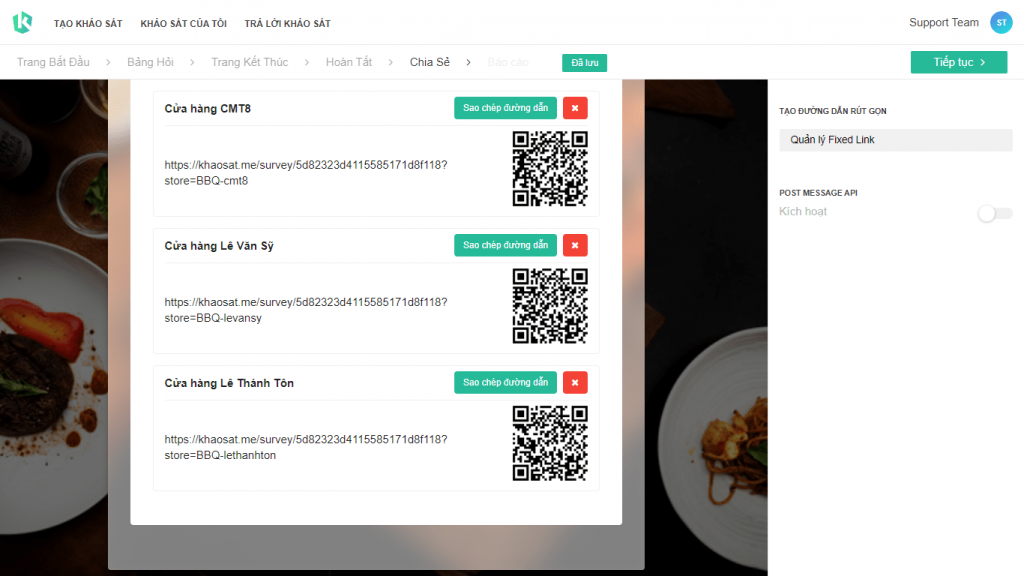
Ở phần này, bạn sẽ được cung cấp các đường dẫn chia sẻ, tới đây bạn chỉ cần sao chép và gửi tới các chi nhánh/cửa hàng. Ngoài ra, hệ thống cũng kèm theo mã QR, bạn có thể tải về và in lên hóa đơn hay những nơi dễ thấy để khách hàng đánh giá một cách tự do và dễ dàng.
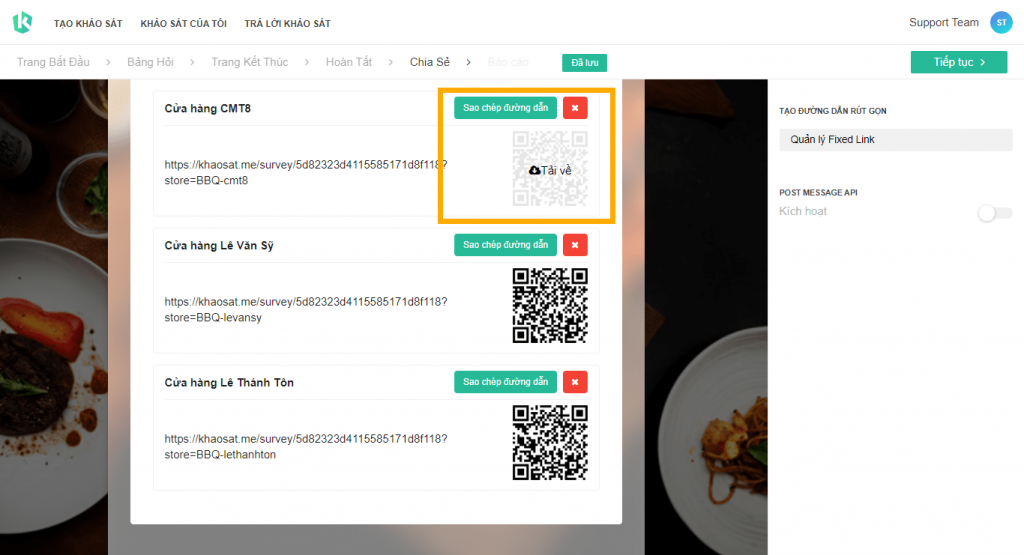
2.2. Quản lý nhiều nhân viên khảo sát
Ngoài ra nếu bạn muốn giao cho nhân viên của mình đảm nhiệm việc khảo sát đáp viên, để đánh giá cũng như quản lý công việc của nhân viên, bạn có thể thiết lập cho mỗi nhân viên một đường dẫn khác nhau. Để thực hiện, bạn vào mục thứ hai là QUẢN LÝ NHIỀU NHÂN VIÊN KHẢO SÁT
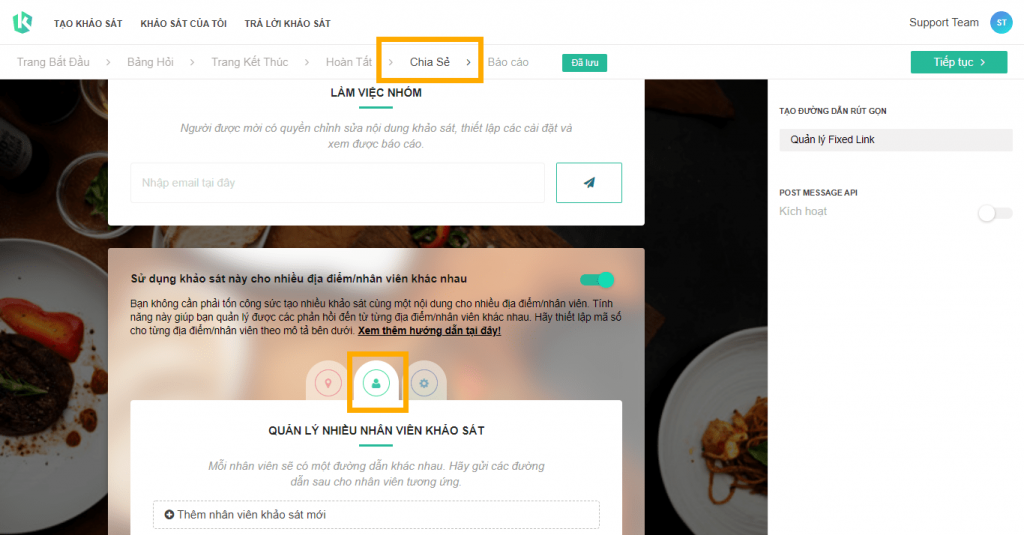
Tiếp đến click chọn Thêm nhân viên khảo sát mới, sau đó điền Tên nhân viên, Mã đại diện và bấm Xác nhận
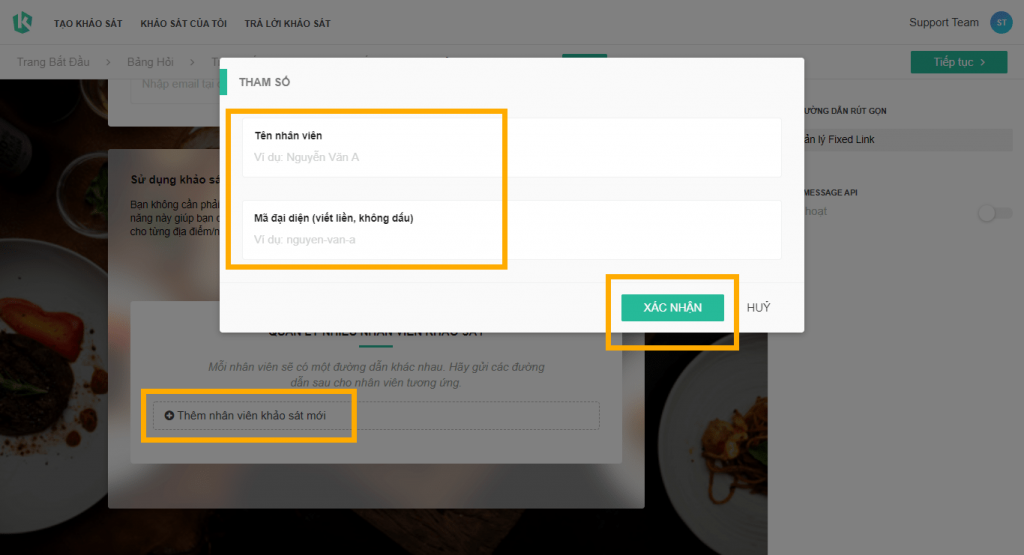
Sau khi hoàn tất việc thêm nhân viên, bạn hãy cung cấp đường dẫn cũng như là mã QR cho từng nhân viên.
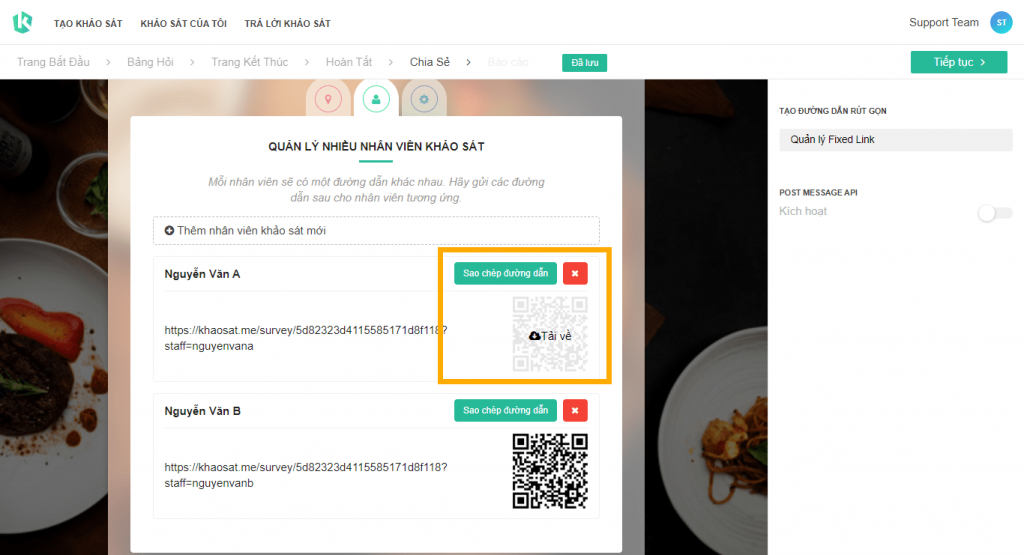
2.3. Quản lý nâng cao (Tùy chỉnh)
Tính năng cuối cùng tại mục Chia sẻ đó là TÙY CHỈNH. Tính năng này cho phép bạn tạo nhiều đường dẫn cho nhiều kênh khác nhau mà bạn muốn khảo sát ví dụ như bạn có thể tạo các đường dẫn riêng biệt cho kênh facebook, instagram, youtube, twitter,…
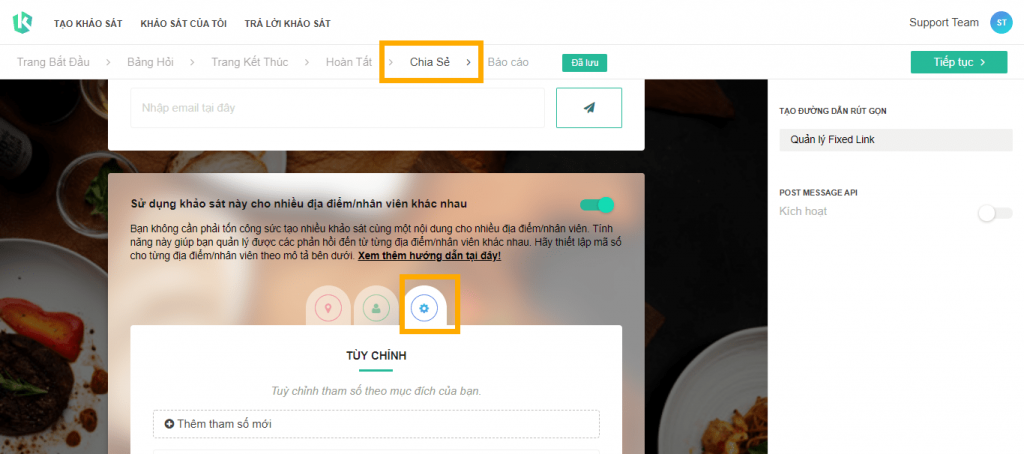
Cũng như hai tính năng trên, bạn click chọn Thêm tham số mới và điền Tên tham số, Mô tả tham số và Mã đại diện sau đó bấm Xác nhận
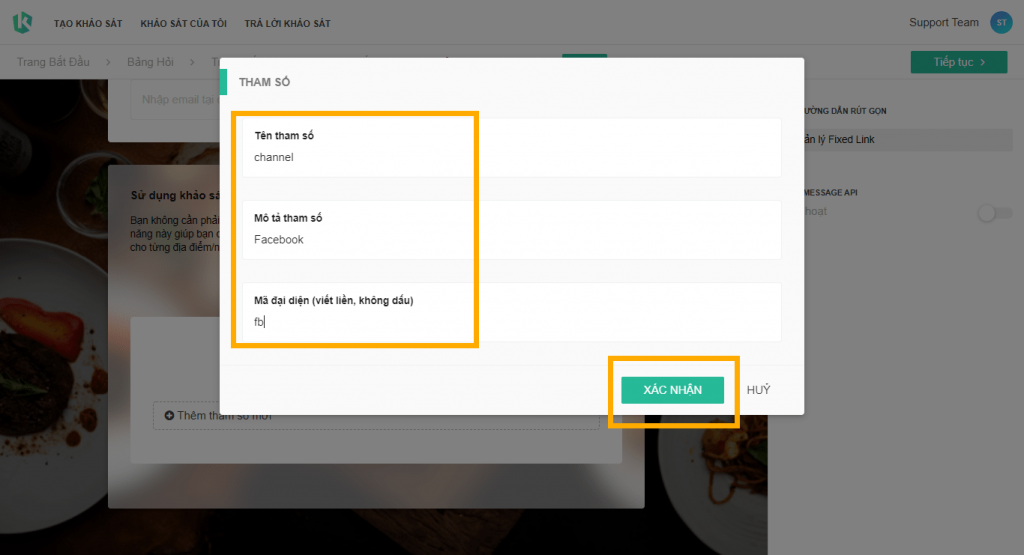
Sau khi thêm xong các kênh bạn muốn khảo sát. Tới đây, bạn chỉ cần sao chép đường dẫn hay tải mã QR về và gửi đến các kênh phù hợp là xong.
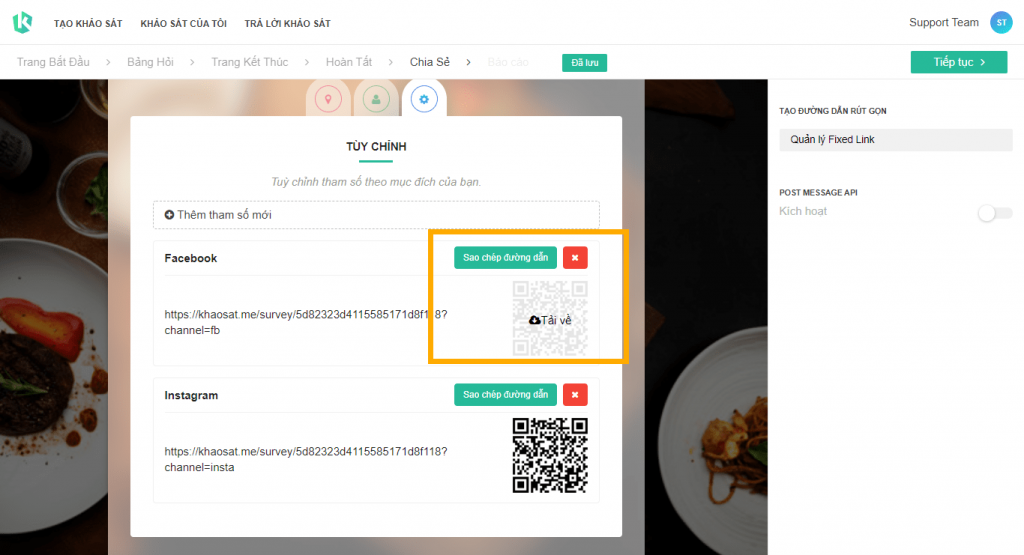
3. Nhận kết quả từ excel
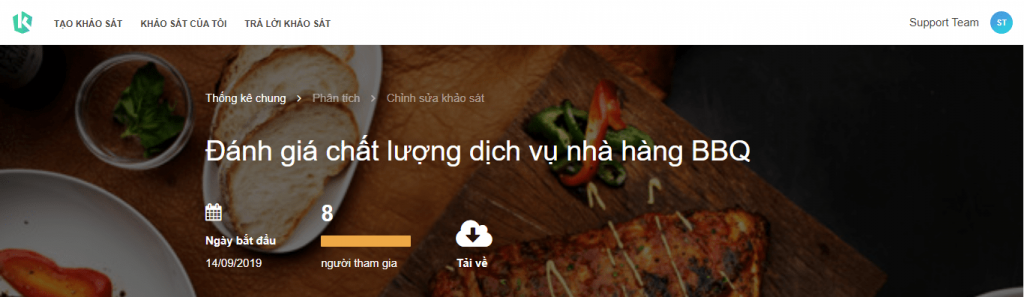
Sau khi bạn đã chia sẻ và form của bạn bắt đầu có người đánh giá, giờ là lúc bạn kiểm tra xem kết quả trả về. Bạn hãy tải file excel kết quả khảo sát về và bạn sẽ thấy các cột như là: channel, store, staff trong file excel. Đây là nơi sẽ nói cho bạn biết mỗi kết quả khảo sát đến từ đâu.
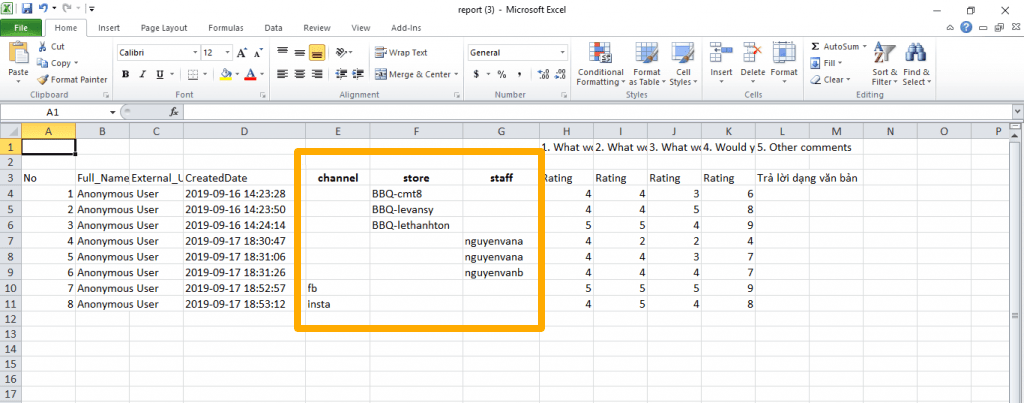
4. Xem báo cáo
Đối với bảng khảo sát có sử dụng tham số như trên, bạn vào trang báo cáo của khảo sát và nhấn qua mục Phân tích ở phía trên cùng. Tại màn hình phân tích, bạn có thể tạo nhiều trang phân tích ứng với từng chi nhánh và sử dụng bộ lọc tham số để lọc lại dữ liệu ở từng chi nhánh mà bạn cần.
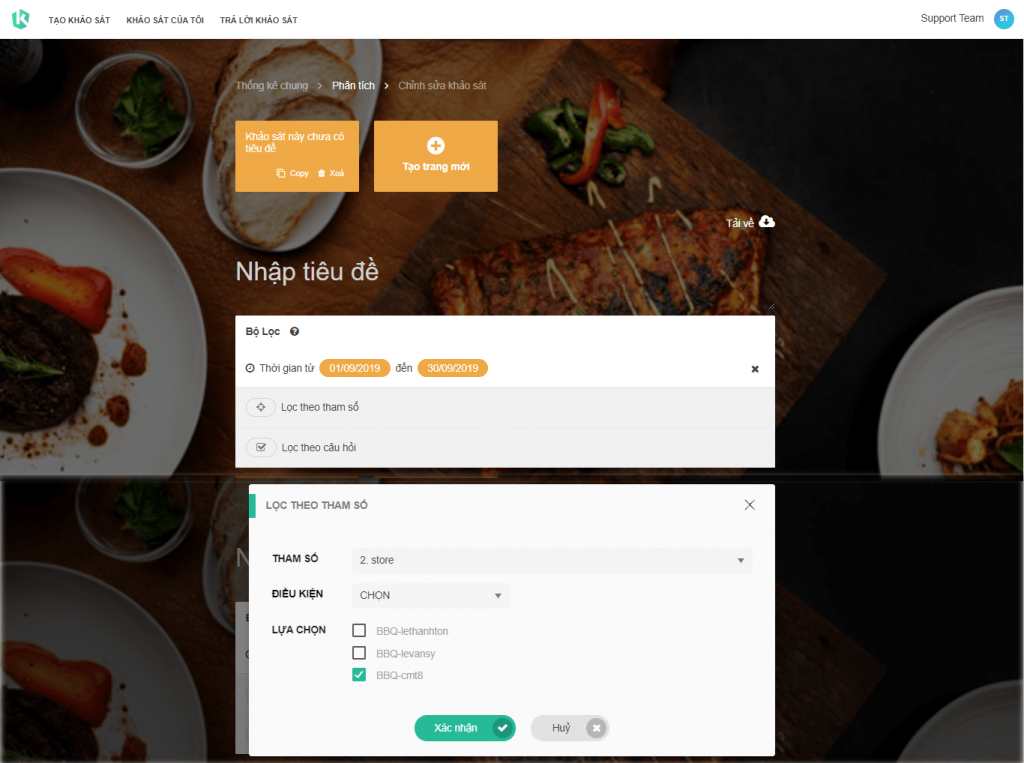
Sau khi lọc lại dữ liệu qua các điều kiện ở bộ lọc, giờ bạn có thể thêm bất cứ biểu đồ nào mà bạn cần xem thống kê ở bên dưới phần Thêm biểu đồ phân tích.
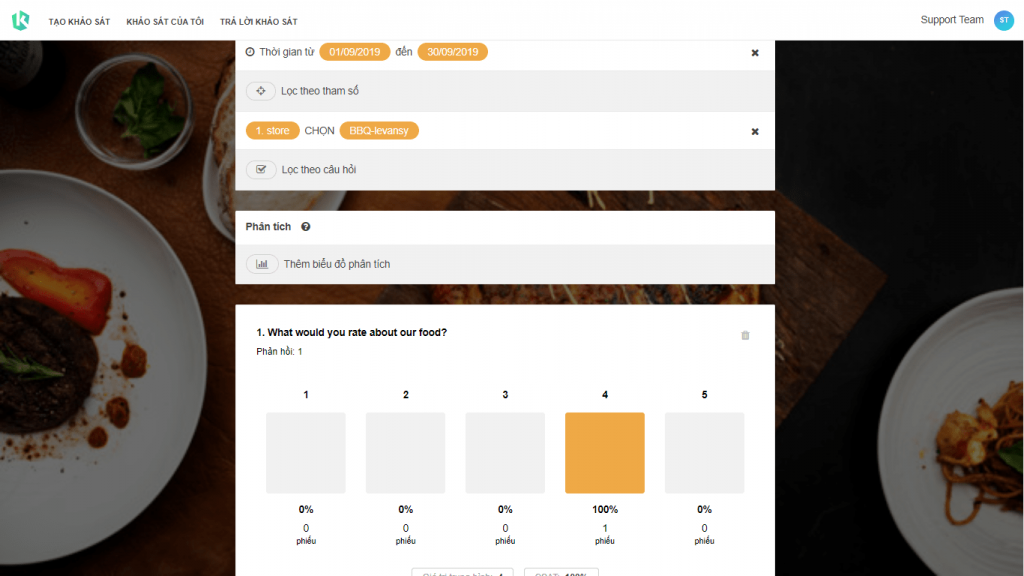
5. Video hướng dẫn phân biệt kết quả khảo sát từ nhiều nguồn khác nhau
Để dễ hình dung hơn trong các bước thao tác, mời các bạn theo dõi video hướng dẫn phân biệt kết quả khảo sát từ nhiều nguồn khác nhau dưới đây!
Với bài viết này, mong bạn sẽ tối ưu được việc tạo khảo sát cho nhiều nguồn khác nhau. Chúc bạn thành công!

